8 ideas de automatización del service desk que debes aplicar cuanto antes
Todo service desk recibe solicitudes repetitivas que consumen tiempo de tu equipo. Solicitudes de software, aprovisionamiento de cuentas o enrutamiento de tickets son ejemplos comunes. Automatizar estas tareas ahorra esfuerzo, garantiza consistencia, evita pasos omitidos y mejora la experiencia tanto de los empleados como del personal de IT.
Sigue leyendo para conocer ocho automatizaciones prácticas de service desk que puedes configurar ahora mismo en InvGate Service Management.
#1. Automatización de solicitudes de software
Estandariza las solicitudes de software comenzando con un formulario donde los empleados seleccionan la aplicación que necesitan, indican el motivo y envían la solicitud. Después, la automatización gestiona las aprobaciones, la verificación de disponibilidad de licencias y la asignación.
Puedes activar rápidamente un proceso automatizado seleccionando la plantilla de proceso de solicitud de software que proporciona InvGate Service Management y adaptándola a tus necesidades.
Para comenzar:
- Inicia sesión con un rol de administrador y ve a Configuración > Solicitudes > Flujos de trabajo.
- Selecciona la plantilla Solicitud de software de la lista.
- Haz clic en Usar plantilla para abrirla en el Editor de Diagramas.
En el diagrama del flujo de proceso, haz doble clic en cada bloque para ajustar su configuración. Puedes modificar formularios, aprobaciones, tareas y notificaciones para alinearlos con tus procedimientos.
Por ejemplo, el formulario inicial puede incluir:
- Nombre del software (desde una lista predefinida o texto libre).
- Motivo de la solicitud.
- Comentarios adicionales (como funcionalidades requeridas o urgencia).
#2. Procesos de onboarding y offboarding
Automatizar el onboarding asegura que los nuevos empleados tengan todo listo en su primer día, mientras que automatizar el offboarding garantiza que no se pase nada por alto cuando alguien deja la organización. Ambos procesos mejoran la consistencia, el cumplimiento y la experiencia general.
No necesitas construir estos flujos desde cero: InvGate Service Management incluye plantillas preconfiguradas para onboarding y offboarding que puedes adaptar a tu entorno.
Para comenzar:
- Inicia sesión con un rol de administrador y ve a Configuración > Solicitudes > Procesos
- Selecciona la plantilla Alta de empleado o Baja de empleados.
- Haz clic en Usar plantilla para abrirla en el Editor de Diagramas.
En el editor, puedes hacer doble clic en cada bloque para modificar formularios, aprobaciones y tareas.
Ejemplo de onboarding
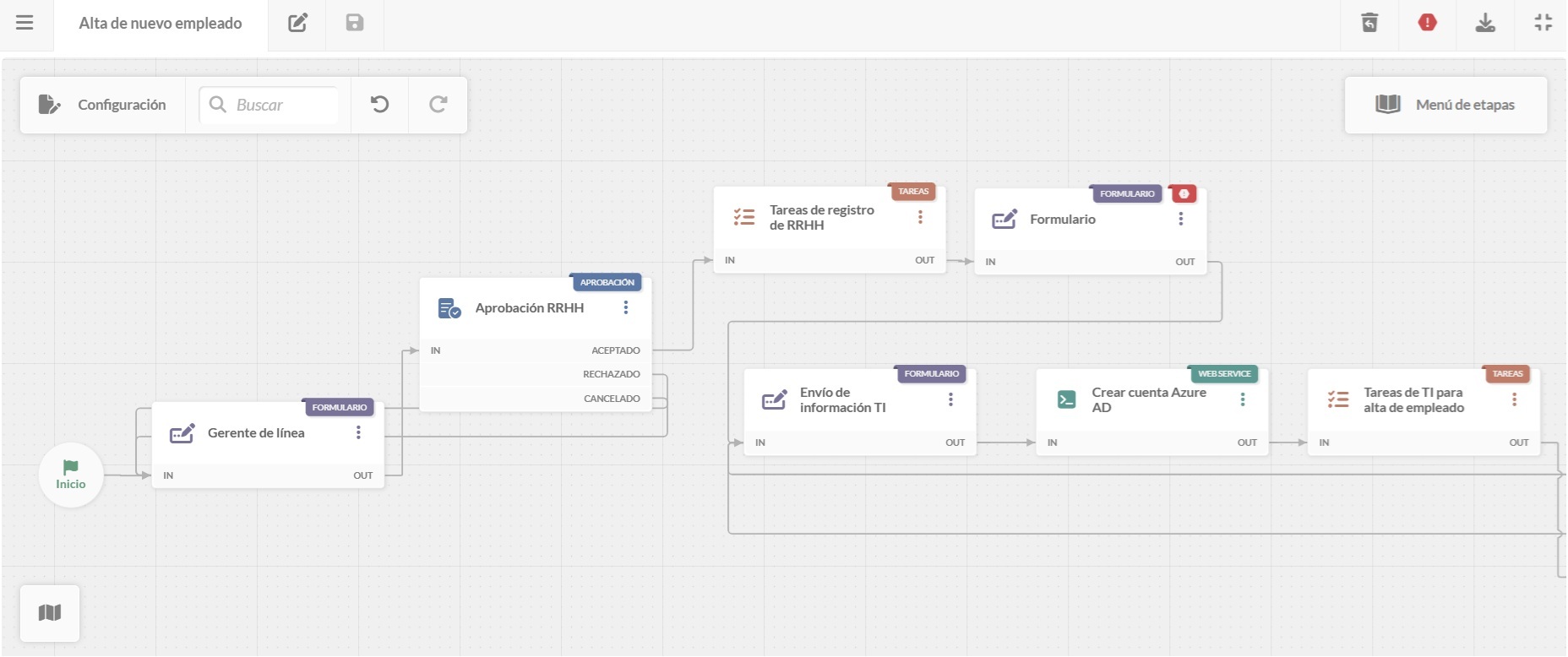
- El formulario inicial puede incluir tipo de empleo, jefe directo, ubicación y rol.
- Recursos Humanos aprueba la contratación y dispara sus tareas (por ejemplo, trámites de alta en seguridad social).
- IT se encarga de crear cuentas, configurar correo y aprovisionar equipos (laptops, teléfonos, paquetes de software).
- Facilities se ocupa de credenciales de acceso y preparación del puesto de trabajo.
Ejemplo de offboarding
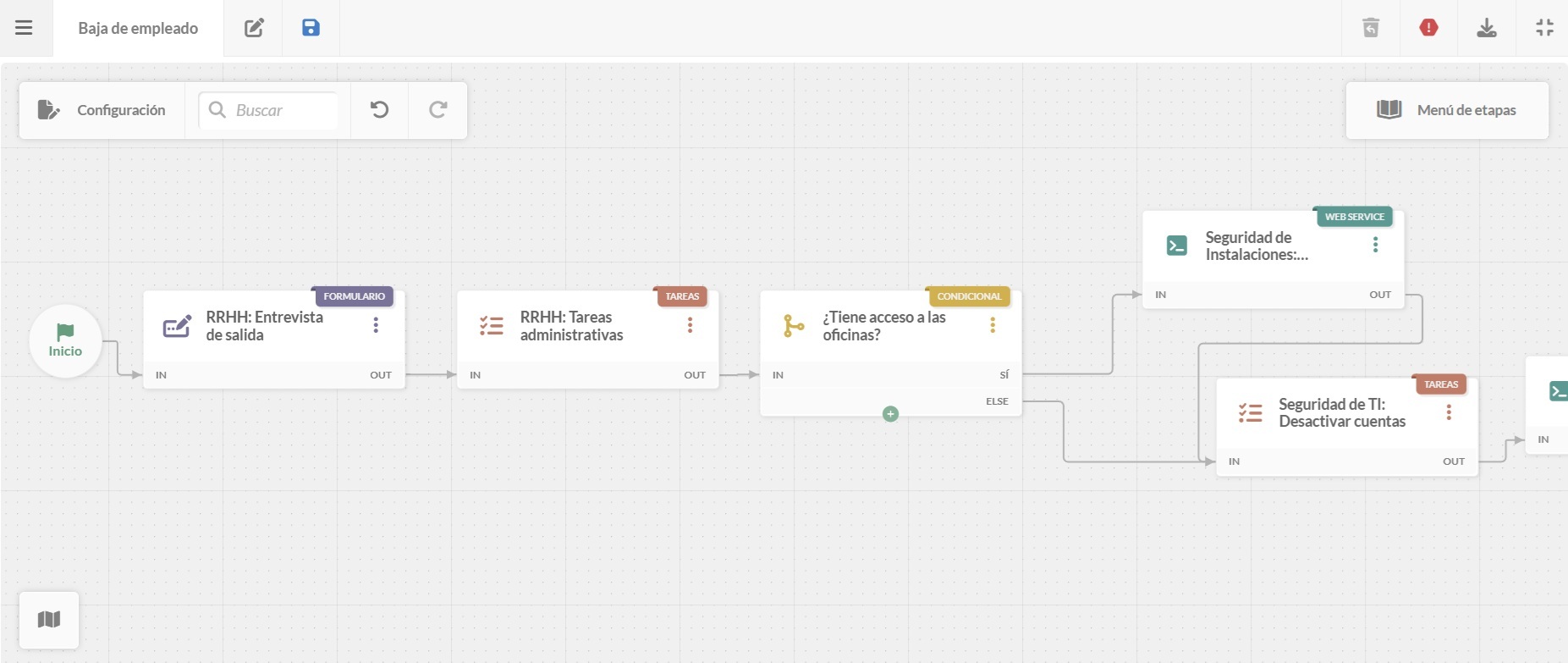
- El formulario inicial captura los datos del empleado y la fecha de salida.
- Recursos Humanos puede agendar la entrevista de salida y cerrar registros administrativos.
- Facilities retira permisos de acceso al edificio y seguridad.
- Seguridad IT desactiva cuentas y accesos a sistemas.
- Gestión de Activos IT recupera equipos de la empresa (con aprobación y documentación).
#3. Enrutamiento y escalamiento de tickets
Las reglas de enrutamiento en InvGate Service Management permiten asignar tickets automáticamente según criterios como categoría, aplicación afectada o ubicación del usuario. Las reglas de escalamiento van más allá, subiendo el ticket de nivel cuando es necesario.
Veamos, por ejemplo, una alerta de interrupción de conexión.
- Ve a Configuración > Solicitudes > Automatizaciones y haz clic en Agregar.
- Define Nombre, Descripción y Evento.
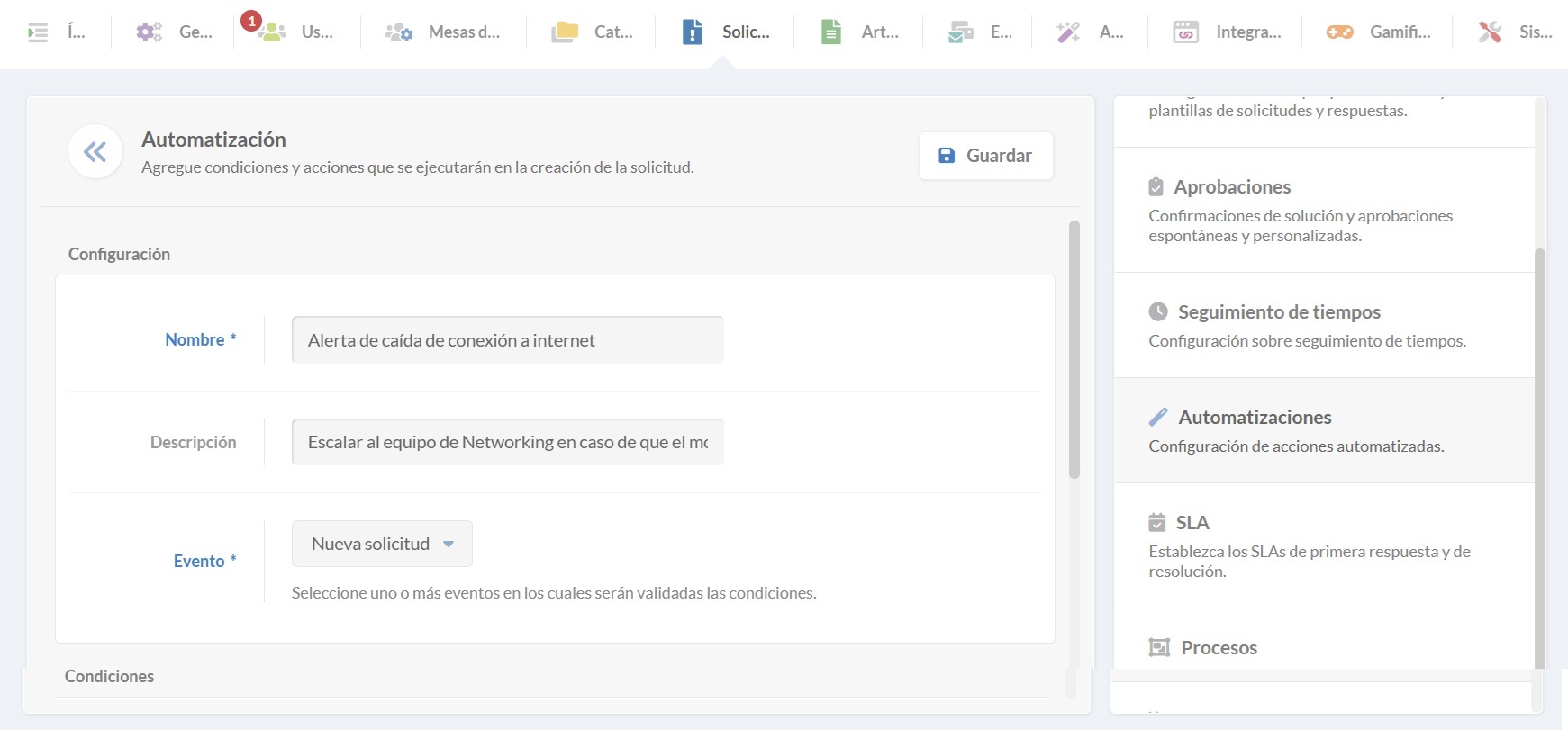
- Después, configura las condiciones y las acciones que se aplicarán si se cumplen.
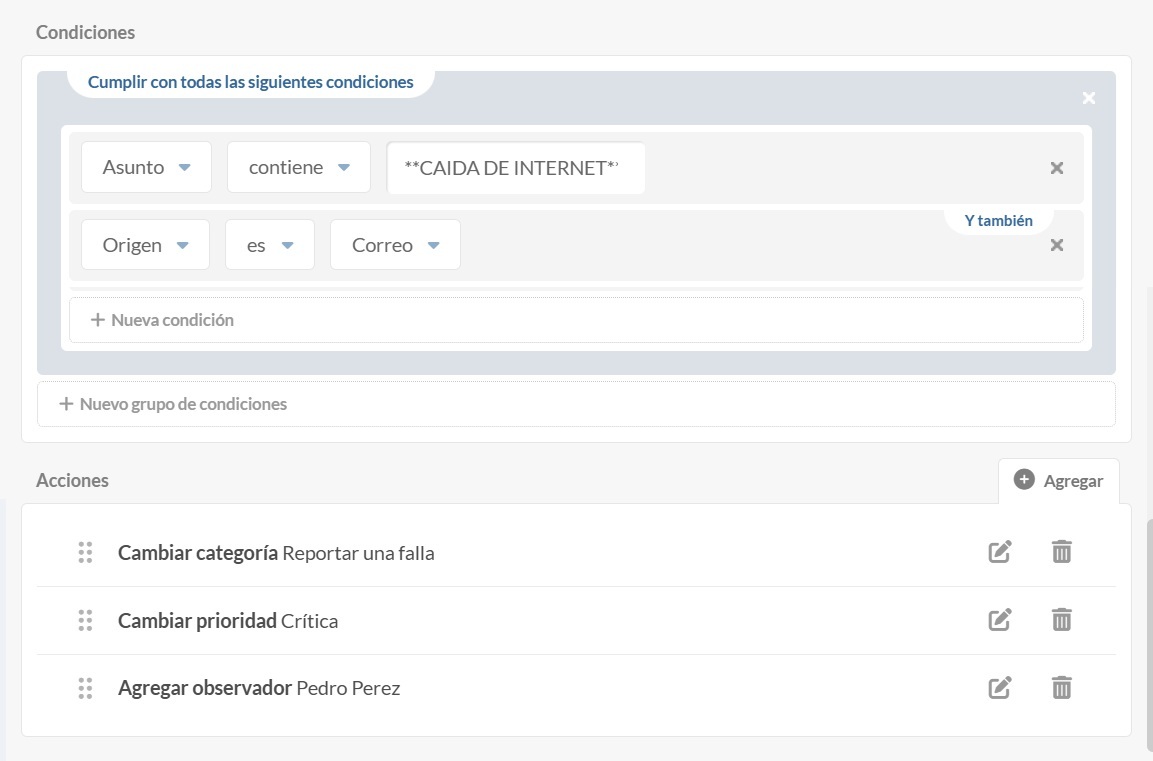
En este ejemplo, si llega un correo con “caída del internet” en el asunto.Se cambia la categoría al tipo correcto de solicitud, se ajusta la prioridad a crítica porque interrumpe el trabajo, se agrega automáticamente un observador.
Otras acciones disponibles:
- Agregar tareas a completar.
- Reasignar la solicitud a otro agente o equipo.
- Rechazar o reabrir una solicitud.
- Enviar un correo a destinatarios específicos.
- Iniciar un flujo de aprobaciones.
- Llamar a un servicio web externo.
#4. Sugerencias de respuesta a tickets con IA
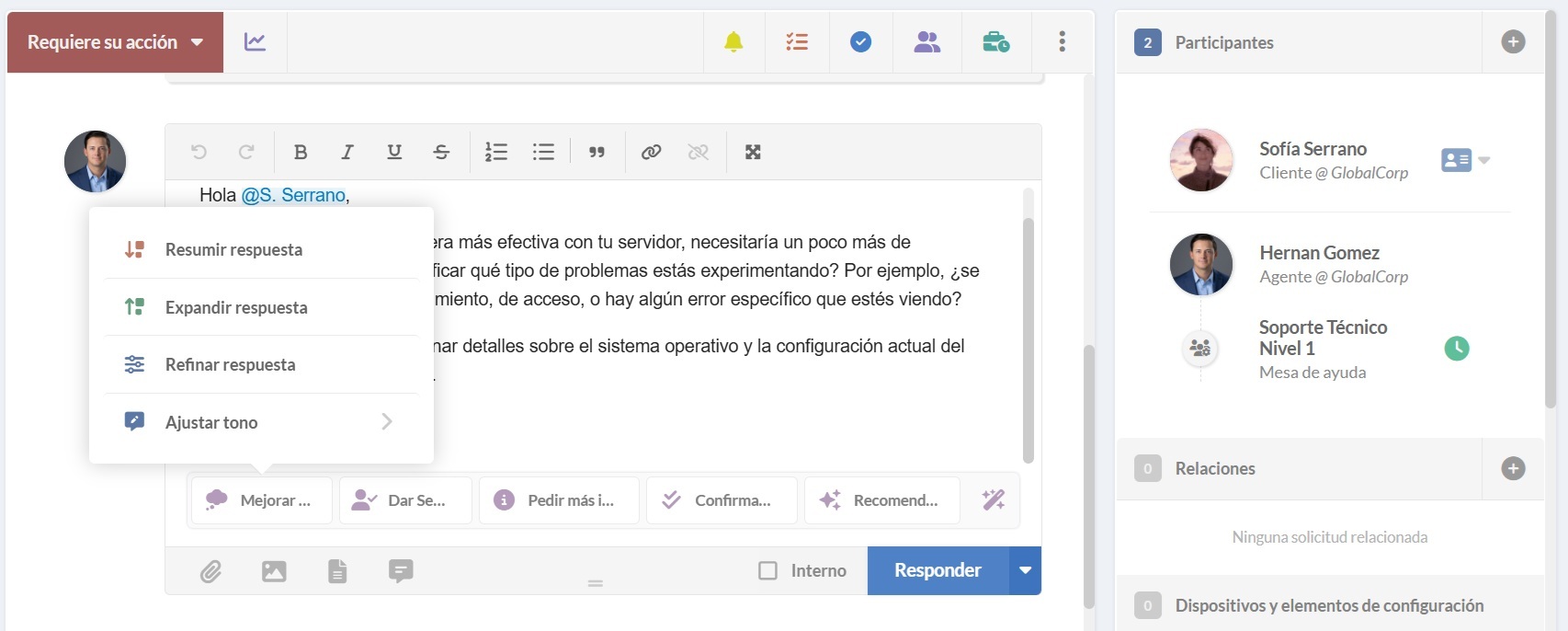
Las funciones de soporte con IA hacen que la comunicación sea más rápida y consistente. Debajo del cuadro de respuesta del agente verás un ícono de varita mágica y, al lado, todas las opciones de asistencia con IA:
- Respuestas mejoradas: el agente puede comenzar con su propio borrador y luego usar AI generativa para mejorarlo. Las opciones incluyen resumir, expandir, refinar la respuesta o ajustar el tono.
- Respuestas generadas por IA: en lugar de redactar desde cero, el sistema propone una respuesta (solución recomendada, dar seguimiento o pedir más detalles). El agente solo revisa y ajusta antes de enviarla.
#5. Respuestas predefinidas
Las respuestas predefinidas permiten a los agentes responder más rápido durante la resolución de solicitudes. Pueden incluir variables (que insertan automáticamente datos de la solicitud) y limitarse a categorías o mesas de ayuda específicas.
Hay dos tipos:
- Respuestas compartidas: creadas por administradores, asignables a mesas de ayuda o categorías.
- Respuestas personales: creadas y gestionadas por cada agente, solo visibles para él.
Crear una plantilla de respuesta compartida
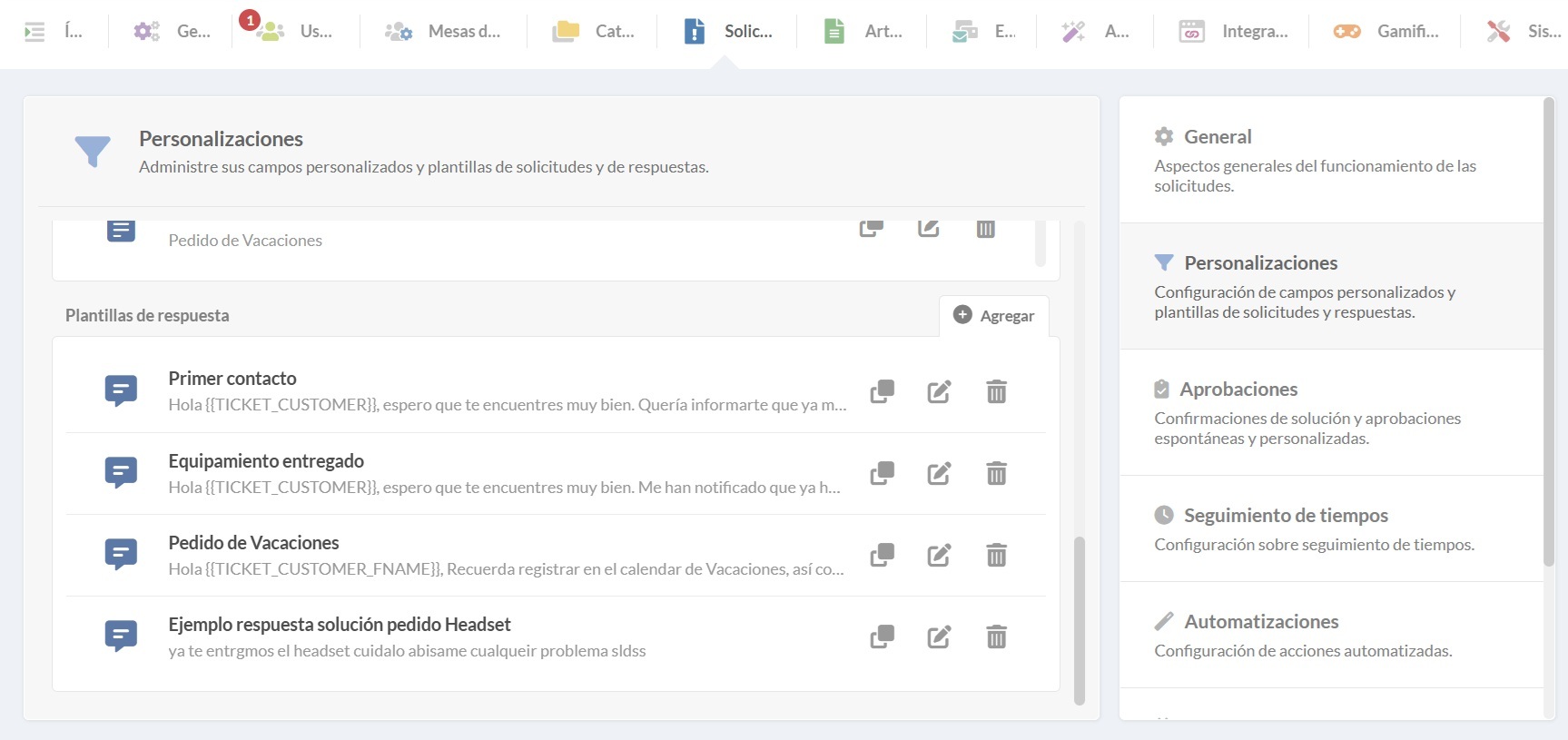
- Ve a Solicitudes > Personalizaciones y desplázate hacia Plantillas de respuesta.
- Haz clic en Agregar.
- Completa los campos:
- Nombre.
- Mesas de ayuda afectadas.
- Categorías afectadas.
- Contenido (puedes insertar variables dinámicas con valores de la solicitud).
- Haz clic en Guardar.
Crear una plantilla de respuesta personal
- Ve a tu foto de perfil > Opciones > Plantilla de respuesta.
- Haz clic en Nueva respuesta predefinida.
- Completa los campos: Texto y Nombre.
- Haz clic en Guardar.
#6. Encuestas de satisfacción del cliente
Con InvGate Service Management, puedes automatizar encuestas CSAT al cerrar tickets. Una escala simple de 1 a 5 estrellas más un campo opcional de comentarios brinda retroalimentación sin fricción para los usuarios finales.
Esto forma parte de las confirmaciones de solución. Lo encuentras en Solicitudes > Aprobaciones > Confirmaciones de solución.
Si está habilitado, el solicitante debe confirmar la solución y dar una calificación de satisfacción. Puedes configurar excepciones para que ciertas categorías se cierren sin esperar la confirmación.
Ten en cuenta que si un cliente califica con tres estrellas o menos, deberá incluir un comentario en el paso de confirmación.
#7. Monitoreo de SLAs
De forma predeterminada, InvGate mide métricas como tiempo de respuesta inicial, intervalos de comunicación y duración de resolución, mostrándolas directamente al agente en la vista del ticket.
Pero el monitoreo de SLA no se trata solo de seguimiento: también puedes configurar acciones automáticas que se disparen en ciertos puntos del conteo regresivo del SLA. Por ejemplo:
- Enviar un correo al solicitante o al gerente.
- Agregar observadores al ticket.
- Reasignar la solicitud a otro agente o grupo.
Estas automatizaciones ayudan a que los incidentes se atiendan antes de que se incumplan los plazos.
Para configurar Acciones ve a Configuración > Solicitudes > SLA y haz click en editar. Allí, puedes desplazarte hacia “Acciones” y hacer click en “Agregar”.
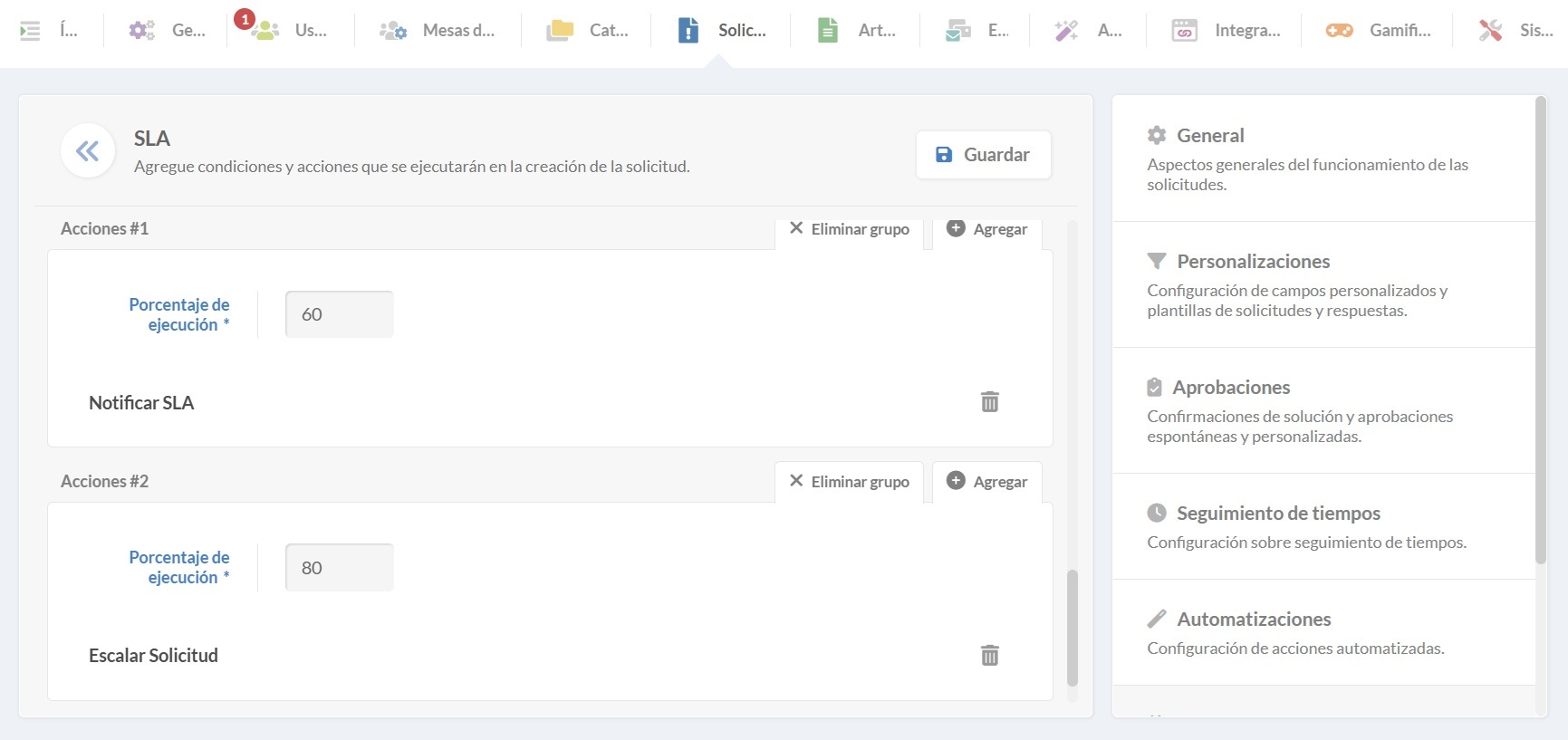
Completa el campo de tiempo transcurrido (en porcentaje) y la acción a ejecutar. Las acciones que pueden dispararse incluyen agregar observador, cambiar categoría, cambiar prioridad, disparar aprobación, enviar correo y más.
Tip: También puedes programar reportes de SLA para que se ejecuten automáticamente.#8. Automatización de reportes periódicos
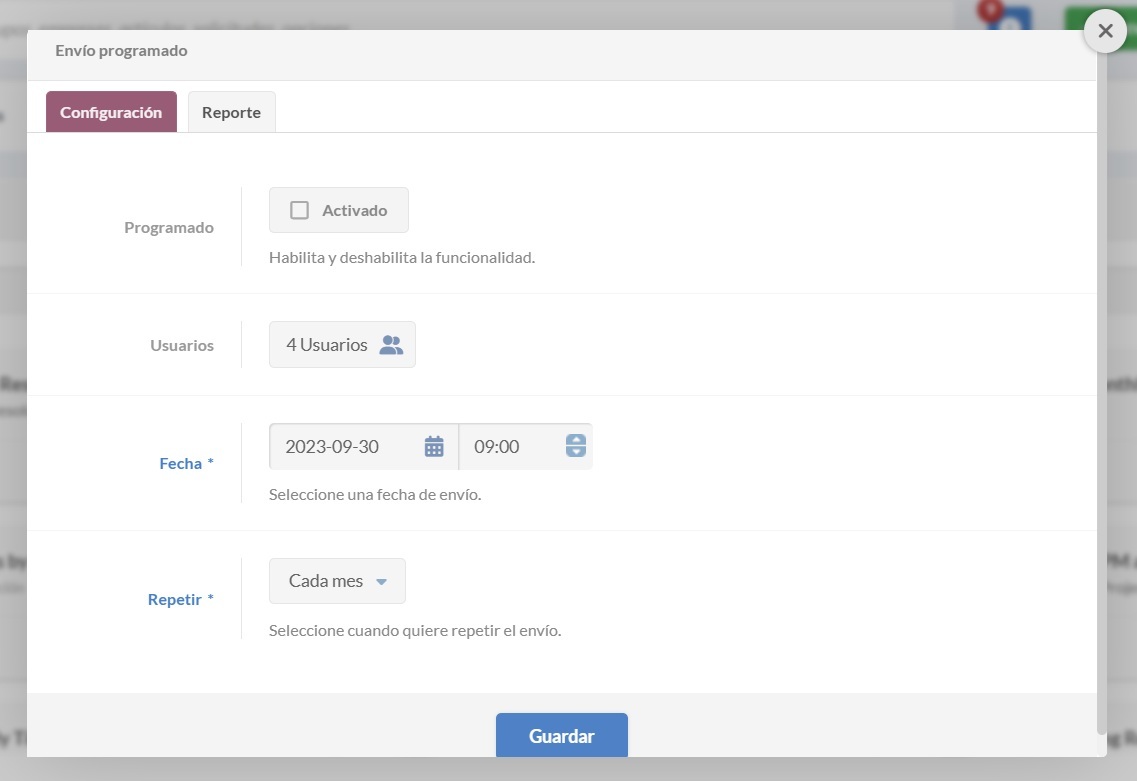
Con los reportes programados, puedes enviar automáticamente resúmenes de volumen de tickets, cumplimiento de SLA o calificaciones de satisfacción a gerentes y responsables. Pueden entregarse con una periodicidad diaria, semanal o mensual, asegurando que los tomadores de decisiones siempre tengan información actualizada.
Para configurarlo, ve a Reportes y crea uno en la pestaña Nuevo. Una vez creado, aparecerá en Mis reportes, donde verás un ícono de reloj. Haz clic en el ícono para configurar envíos programados: elige destinatarios, frecuencia y hora de envío.